As 15 melhores maneiras de acelerar o Windows 10
Publicados: 2021-07-13Atualmente, o Windows 10 funciona bem em quase todos os computadores que você comprar, mas isso não significa que você sempre terá um desempenho rápido. Se o Windows 10 está demorando, por que não tentar algumas dessas maneiras de acelerar o Windows 10?

1. Reinicie seu computador
É fácil manter uma sessão do Windows por dias, semanas ou até meses. O Windows é tão estável hoje em dia. Isso é ótimo, mas a desvantagem é que os aplicativos podem começar lentamente a entupir as coisas por não jogar bem com os recursos de memória e CPU. Se o seu computador Windows estiver lento, tente primeiro desligar o computador e ligá-lo novamente para ver se isso ajuda.
2. Use um SSD
Embora isso custe um pouco de dinheiro, um dos maiores aumentos de velocidade que você pode dar ao Windows é instalá-lo em uma unidade de estado sólido (SSD). Essas unidades são muitas vezes mais rápidas do que os discos rígidos giratórios mecânicos.

Você também não precisa gastar uma fortuna. Se o custo for uma preocupação, considere comprar um SSD relativamente pequeno (por exemplo, 250 GB) e usá-lo como unidade de instalação do Windows junto com alguns de seus aplicativos principais. Em quase todos os computadores, a troca para um SSD traz melhorias de velocidade instantâneas e dramáticas.
Os SSDs podem ser um pouco complicados, por isso temos algumas leituras recomendadas para você antes de sacar seu cartão de crédito. Confira SATA 3 vs M.2 vs NVMe, Guia de compra de SSD e tudo o que você precisa saber sobre SSD Wear & Tear.
3. Instale mais RAM
A memória de acesso aleatório (RAM) é o espaço de memória de trabalho rápido do seu computador. Quando não há o suficiente para conter todos os dados ativos do aplicativo e do sistema operacional, o Windows é forçado a trocar dados na RAM de e para o disco rígido. Este é um dos maiores desastres de desempenho que um computador pode encontrar, tornando tudo mais lento. A solução mais simples é adicionar mais RAM ao seu sistema.

Primeiro, familiarize-se com os requisitos de RAM do Windows para garantir que você tenha o suficiente. Além disso, verifique os requisitos de RAM dos aplicativos que deseja executar ao mesmo tempo para ter uma ideia de quanta RAM você precisa.
Talvez você ainda não precise gastar dinheiro em uma atualização, tente as sugestões em 7 maneiras de limpar a memória e aumentar a RAM no Windows e como alocar mais RAM para aplicativos específicos no Windows.
4. Ajuste seu arquivo de paginação para melhor desempenho
Se você precisa confiar em um arquivo de paginação de RAM para sua carga de trabalho atual e as coisas estão ficando muito lentas, considere otimizar seu arquivo de paginação. Felizmente, temos um guia simples sobre como fazer isso, então vá para Como otimizar o arquivo de paginação no Windows e gaste algum tempo obtendo o equilíbrio certo do tamanho do arquivo de paginação.
5. Execute a limpeza de disco
Existem muitos cantos e recantos onde o lixo aleatório se acumula em seu disco rígido. Esses arquivos temporários podem desacelerar seu sistema muito tempo depois que você precisar deles, mas encontrá-los e removê-los manualmente seria uma tarefa bastante trabalhosa. Em vez disso, tente executar a Limpeza de disco para localizar e remover automaticamente esses arquivos. Temos um guia para limpeza de disco em Como executar a limpeza de disco no Windows 10.
6. Altere as configurações de desempenho do Windows
O Windows tem muitas configurações visuais atraentes, mas elas têm um preço! Em computadores de baixo custo, desligar algumas ou todas as decorações visuais do Windows pode liberar recursos do sistema:
- Abra o Menu Iniciar e selecione o ícone de engrenagem de configurações .
- Selecione Sistema .
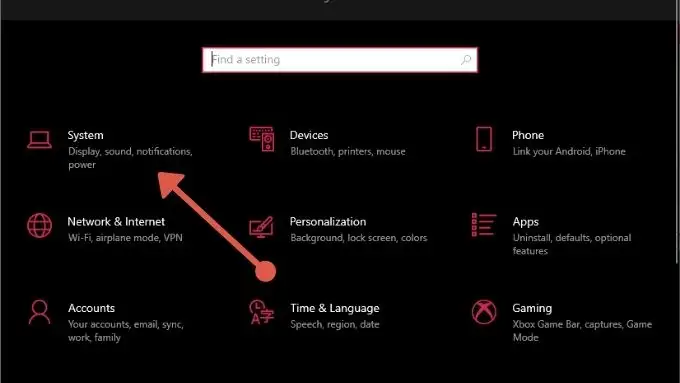
- Selecione Sobre .
- Selecione Configurações avançadas do sistema .
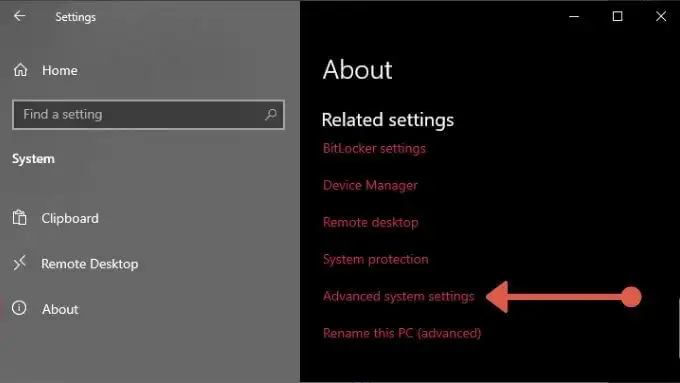
- Selecione Configurações em Desempenho e depois Ajuste para obter o melhor desempenho .
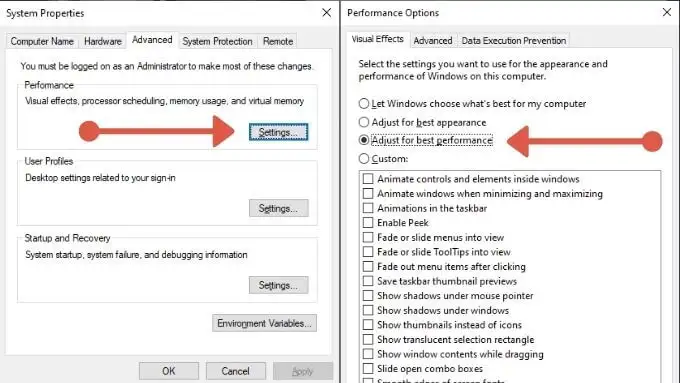
- Selecione OK .
Agora o Windows não será tão chamativo, mas deve ser mais rápido.
7. Simplifique seus aplicativos de inicialização
A cada reinicialização do Windows, provavelmente há uma longa lista de aplicativos esperando para serem executados na inicialização. Muitos deles podem ter um impacto enorme em quanto tempo leva antes que você possa começar a usar seu PC. É uma boa ideia passar por todos os aplicativos configurados para iniciar automaticamente com o Windows e desabilitar os que você não precisa. Dê uma olhada em Como desativar ou alterar programas de inicialização no Windows 10.

8. Ative o alto desempenho
O Windows é um sistema operacional que consome muita energia e pode estar limitando o desempenho do computador para economizar bateria ou reduzir sua conta mensal de eletricidade. No entanto, se o seu sistema estiver conectado à parede, por que não desbloquear todo o seu potencial? Tudo que você tem a fazer é :
- Abra o Menu Iniciar e selecione o ícone de engrenagem de configurações .
- Selecione Sistema .
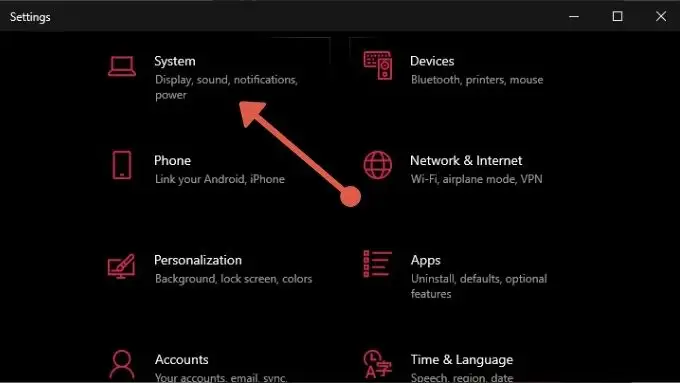
- Selecione Energia e suspensão .
- Selecione Configurações Adicionais de Energia .
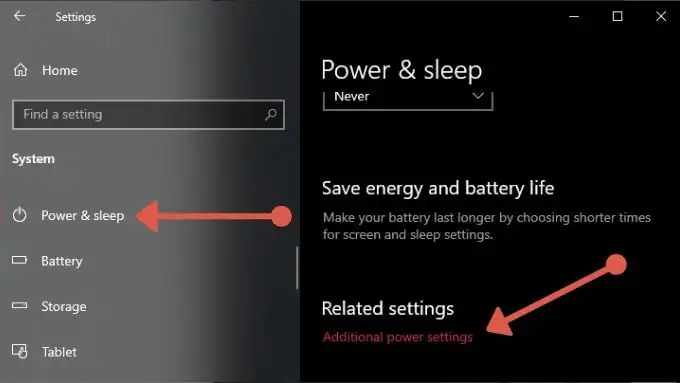
- Selecione Alto Desempenho .

Seu computador agora receberá a potência necessária para atingir seu desempenho máximo.
9. Habilite a inicialização rápida no BIOS
A maioria das placas-mãe tem uma opção de inicialização rápida que você pode usar para reduzir o número de coisas que o BIOS faz na inicialização e remover quaisquer atrasos artificiais, como aquele que espera você pressionar o botão que inicia o BIOS. Verifique o manual da sua placa-mãe para obter detalhes específicos sobre como fazê-lo em seu sistema.
10. Usar suspensão ou hibernação
Em vez de desligar o computador completamente, considere usar os modos de suspensão ou hibernação, que são mais rápidos para iniciar do que uma inicialização a frio. Se você não sabe o que é um desses modos, leia Qual é a diferença entre suspensão e hibernação no Windows 10?
11. Pausar ou interromper a sincronização de aplicativos em nuvem
Aplicativos de nuvem como OneDrive, Google Drive e Dropbox são maneiras convenientes de fazer backup e compartilhar arquivos em seu computador, mas se eles estiverem usando seu disco enquanto você tenta fazer outra coisa, isso pode causar problemas de desempenho.

Portanto, se você estiver executando qualquer um desses aplicativos de sincronização em nuvem ou semelhantes em seu computador, considere desabilitar a sincronização automática ou agendar a sincronização durante a noite quando não estiver tentando usar o computador.
Para obter um exemplo de como isso funciona, confira Como desativar o OneDrive em seu computador com Windows 10.
12. Desative a indexação de pesquisa
Para garantir que você obtenha resultados de pesquisa instantâneos no Windows, há um programa de indexação de arquivos sendo executado em segundo plano em determinados intervalos. Em alguns computadores, a indexação de pesquisa pode causar problemas de desempenho, mas você pode desativá-la sem muitos problemas. Basta ler Desativar indexação no Windows para obter melhor desempenho para obter os detalhes.
13. Verifique se há malware

Existem todos os tipos de malware que podem interromper o seu computador, por isso é sempre uma boa ideia executar software antivírus e antimalware para descartar software malicioso como o culpado por uma experiência lenta do Windows. Se você não tiver certeza de como fazer isso, leia Como remover malware completamente com ferramentas gratuitas.
14. Atualize seus drivers
Drivers incorretos ou desatualizados geralmente podem ser os culpados pelo mau desempenho. Verificar manualmente se seus drivers estão atualizados é uma dor, então você provavelmente vai querer ler nosso guia sobre como automatizar as atualizações de drivers de dispositivos.
15. Desative os aplicativos em segundo plano
Se o seu computador não for particularmente sofisticado, os programas que executam em segundo plano podem consumir seu pool de desempenho de hardware. Para desativar aplicativos em segundo plano:
- Abra o Menu Iniciar e selecione o ícone de engrenagem de configurações .
- Selecione Privacidade .
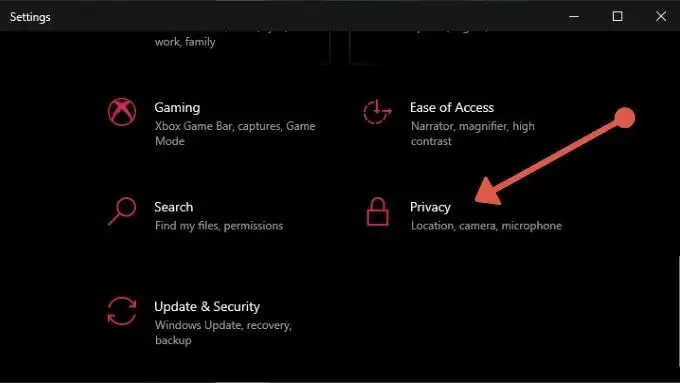
- Selecione Aplicativos em segundo plano .
- Desative todos os aplicativos em segundo plano ou faça isso para aplicativos individuais que você não precisa.
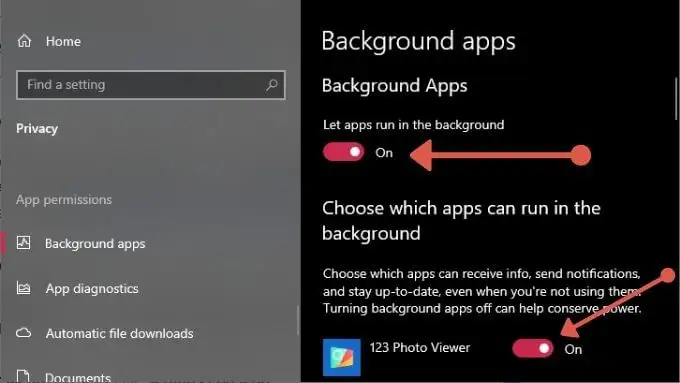
Para a maioria dos computadores modernos, você não precisa fazer isso, mas em máquinas severamente restritas é um daqueles pequenos aumentos de desempenho que podem realmente aumentar no final.
Isso encerra nossa lista de dicas para aumentar a velocidade do Windows 10. Sinta-se à vontade para compartilhar seu próprio conhecimento de melhoria de desempenho com o resto da comunidade nos comentários abaixo. Como bônus, confira nosso super guia sobre 99 maneiras de tornar seu computador rápido.
